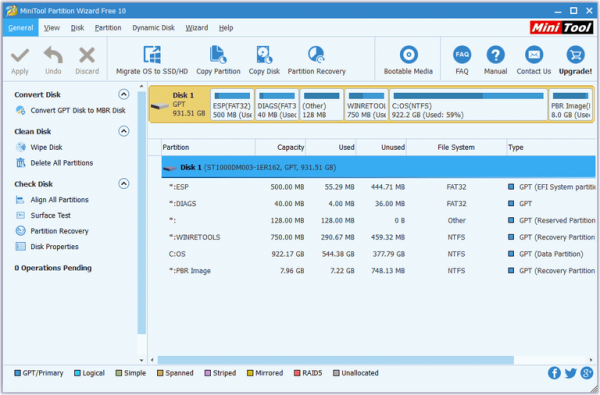Sprievodca obnovením údajov EaseUS: najlepší softvér na obnovu dát, záruka vrátených dát!

Nebuďte zmätení a frustrovaní, ak je súborJe dôležité, aby ste omylom odstránili alebo naformátovali. Existuje veľa vecí, ktoré môžete urobiť pre obnovenie súboru, jedna z najbežnejšie používaných metód a má vysoké percento výnosov, je použitie softvéru na obnovenie.
Samozrejme ich je veľa softvér na obnovu dát môžete skúsiť. Každý softvér na obnovu má svoje výhody a nevýhody.
Namiesto hľadania a vyskúšania existujúceho obnovovacieho softvéru jeden po druhom, je lepšie vyskúšať obnovovací softvér, ktorý odporúčame, konkrétne Sprievodca obnovením údajov EaseUS.
Sprievodca obnovením údajov EaseUS
EaseUS Data Recovery Wizard je softvérspoľahlivé obnovenie pri obnove alebo obnove súborov, ktoré boli omylom vymazané z počítača. Tento softvér vyrobený spoločnosťou EaseUS® má funkcie na obnovenie, ktoré možno považovať za úplne úplné aj pre bezplatnú verziu.
Program EaseUS Data ponúka 3 verzieSprievodca obnovením, čo je bezplatná verzia Pro a nakoniec verzia Pro + WinPE. Najzákladnejší rozdiel od týchto troch verzií spočíva v maximálnej veľkosti údajov, ktoré je možné obnoviť. Rozdiel medzi tromi v nasledujúcej tabuľke môžete skontrolovať:
| rysy | zadarmo | pre | Pro + WinPE |
|---|---|---|---|
| Funkcia obnovy dát | ✓ | ✓ | ✓ |
| Podpora 600+ formátov súborov | ✓ | ✓ | ✓ |
| Podpora všetkých verzií systému Windows | ✓ | ✓ | ✓ |
| Celoživotná podpora | X | ✓ | ✓ |
| Maximálna veľkosť údajov | Maximálne 2 GB | neobmedzený | neobmedzený |
| cena | Je to zadarmo | 69,95 dolárov | 99,90 dolárov |
Všeobecne pre niektorých ľudí, pre verziuBezplatná služba stále chýba, pretože je obmedzená na maximálne 2 GB veľkosti súboru, ktorú môže používateľ obnoviť. Ak chcete uložiť údaje väčšie ako 2 GB, radšej použite verziu uvedenú vyššie, verziu Pro.
Ďalšou výhodou verzie Pro a verzievyššie získava celoživotnú podporu alebo podporu navždy. Ak pri používaní Sprievodcu obnovením údajov EaseUS narazíte na problémy, môžete ich kontaktovať prostredníctvom poskytnutého kontaktného miesta podpory.
Nielen to, ak existuje verzia EaseUS DataZobrazí sa najnovší Sprievodca obnovením, takže môžete získať aj aktualizácie. Váš Sprievodca obnovením údajov EaseUS je tak vždy v aktuálnom stave bez obáv z chýb alebo chýbajúcich verzií softvéru.
Ako nainštalovať Sprievodcu obnovením údajov EaseUS
Veľkosť súboru z Sprievodcu obnovením údajov EaseUSnie príliš veľký. Aby ste ho mohli začať používať, musíte si ho najprv stiahnuť prostredníctvom oficiálnej webovej stránky a potom vykonať proces inštalácie obvyklým spôsobom. Môžete skontrolovať nižšie:
1. Najprv si musíte stiahnuť Sprievodcu obnovením údajov EaseUS prostredníctvom tohto odkazu.
2. Po úspešnom stiahnutí súboru vyberte angličtina potom kliknite na OK.
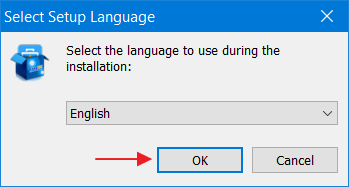
3. Potom kliknite na tlačidlo ďalšie.

4. Kliknutím na ikonu vyjadrte súhlas s pravidlami Sprievodcu obnovením údajov EaseUS akceptovať.
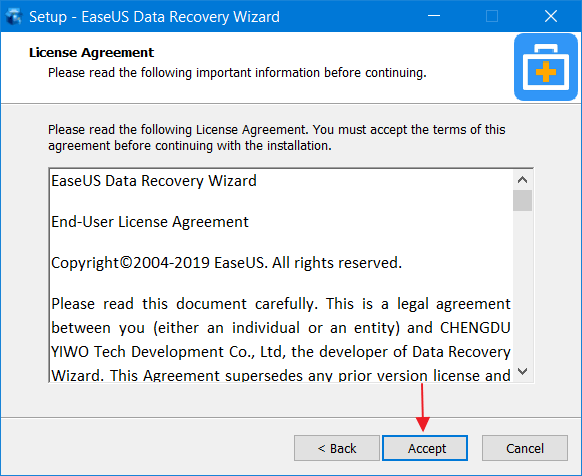
5. Uistite sa, že umiestnenie inštalácie sa líši od umiestnenia jednotky, ktoré chcete obnoviť. V predvolenom nastavení sa umiestnenie inštalácie uloží do oddielu C :. Potom zvoľte potvrdiť.

6. Potom kliknite na Nainštalujte ho.
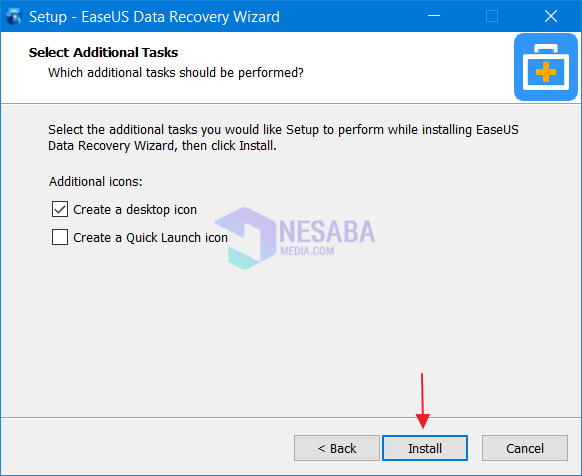
7. Počkajte na dokončenie procesu inštalácie.

8. Nakoniec kliknite úprava.

Po dokončení inštalácieteraz môžete použiť Sprievodcu obnovením údajov EaseUS. Sprievodca obnovením údajov EaseUS sa môže použiť nielen na obnovu súborov na pevnom disku, ale môže sa použiť aj na iné pamäťové médiá, ako sú SSD, USB Flashdisk, SD karta atď.
Ako používať Sprievodcu obnovením údajov EaseUS
V tejto časti vysvetlímako používať Sprievodcu obnovením údajov EaseUS na obnovenie dôležitých údajov alebo súborov, ktoré boli omylom odstránené alebo naformátované. Dôsledne skontrolujte kroky uvedené nižšie, aby bolo percento vašich vrátených údajov vyššie.
1. Otvorte Sprievodcu obnovením údajov EaseUS. Potom vyberte oblasť, ktorú chcete obnoviť. Ak chcete obnoviť iba určité miesta, napríklad desktop, Kôš alebo zložka, potom vyberte Prehliadať v oddiele Zadajte umiestnenie potom kliknite na tlačidlo skenovať.

2. Potom počkajte na proces skenovania kým neskončí, Tento softvér vykoná skenovanie súborov ku koreňom. Dĺžka procesu kontroly závisí od počtu nájdených súborov a rýchlosti disku.

3. Potom skontrolujte, ktoré súbory chcete obnoviť, a potom kliknite na tlačidlo zotaviť sa.

4. Pretože v tomto návode som nečakal na dokončenie procesu skenovania, takže som dostal takéto upozornenie. Prosím zvoľte zotaviť sa ešte raz. NEZABUDNITE! Počkajte na dokončenie procesu skenovania súborov, v tomto článku uvádzame iba obmedzené príklady.

5. Vyberte cieľové miesto, kam sa budú ukladať úspešne obnovené súbory. Potom kliknite na tlačidlo OK OK.

6. Počkajte na dokončenie procesu obnovenia, či už závisí od veľkosti a počtu obnovených súborov, alebo nie. Ak je oznámenie “Obnovenie bolo dokončené„To znamená, že súbory boli úspešne obnovené.

7. A ako vidíte na obrázku nižšie, moje staré odstránené súbory môžu byť uložené v dobrom stave, nie poškodené.
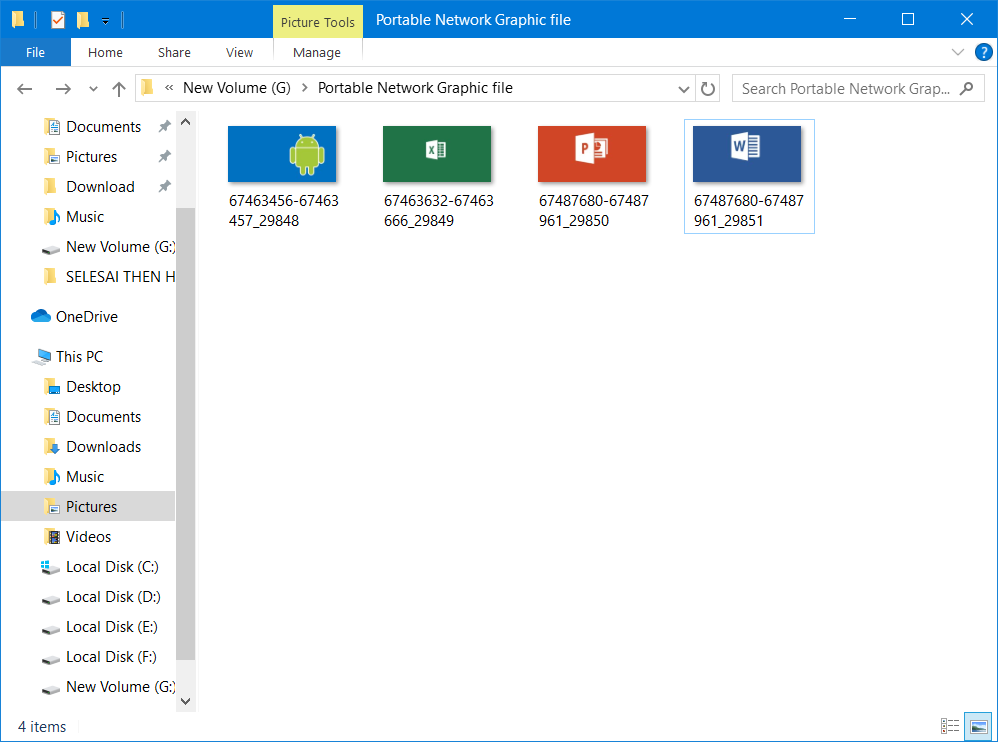
Poznámka: Niekoľko tipov odo mňa, keď dôjde k náhodnému vymazaniu súborov, okamžite obnovte údaje, neodkladajte.
Napríklad náhodouodstrániť súbory obsiahnuté v jednotke D: prvá vec, ktorú musíte urobiť, je neumiestniť nové súbory (žiadne súbory) na jednotku D: spôsobí, že staré súbory, ktoré sa odstránia, môžu byť prepísané novými súbormi, ktoré ste práve vložili disk. Viac alebo menej ako tento základný koncept.
Dokonalosť Sprievodcu obnovením údajov EaseUS

V skutočnosti existuje veľa výhod, ktoré má Sprievodca obnovením údajov EaseUS, ale spomeniem len tie najdôležitejšie, vrátane:
Priateľské rozhranie
Sprievodca obnovením údajov programu EaseUS má moderný a užívateľsky prívetivý vzhľad, keď pri prvom použití tohto softvéru nebudú mať pri jeho obsluhe žiadne problémy.
Pri prvom otvorení programu EaseUS Data RecoverySprievodca sa zobrazí zoznam dostupných jednotiek alebo pripojených k počítaču. Nielenže zobrazuje zoznam pripojených jednotiek, ale môžete tiež obnoviť určité priečinky.
Časť, ktorá sa mi na rozhraní nepáčiTento softvér je, že nemôžeme minimalizovať hlavnú obrazovku Sprievodcu obnovením údajov programu EaseUS. Pre niektorých ľudí vrátane mňa je to dosť nepríjemné. Pokiaľ ide o rozhranie, chýba iba jeden, zvyšok je dobrý a nie sú tam žiadne problémy.
Super rýchly proces skenovania súborov
Skúsil som niekoľko softvér na obnovu rozšírená na internete a iba Sprievodca obnovením údajov EaseUS má pomerne rýchly proces skenovania súborov v porovnaní s iným podobným softvérom.
V priebehu niekoľkých minút sú tuctyTisíce súborov nájdených Sprievodcom obnovením údajov EaseUS. Toto je plus v tomto softvéri. Niet divu, že mnohí považujú tento softvér za „najlepší softvér na obnovu".
Konkurenčné ceny
Sprievodca obnovením údajov programu EaseUS je za rozumnú cenu, čo je 69,95 dolárov za verziu Pro a 99,90 dolárov za verziu Pro + WinPE.
Je cena vyššia ako cena? Odpoveď závisí. Napríklad sú tu dôležité údaje, ktoré som omylom vymazal, napríklad kancelárske údaje, klienti alebo údaje o mojej škole a tieto údaje naozaj potrebujem, takže ja osobne by som si tento softvér dvakrát nemyslel.
Celoživotná podpora
Táto funkcia je k dispozícii iba pre používateľov Pro,nie pre bezplatnú verziu. Po zakúpení tohto softvéru nemusíte zostať takíto. Ak sa pri používaní Sprievodcu obnovením údajov EaseUS vyskytnú ťažkosti alebo prekážky, môžete sa priamo obrátiť na tím technickej podpory.
Alebo ľahšie môžete googlingtvoja prekážka. Tento softvér je pomerne dobre známy a má po celom svete približne 72 miliónov používateľov. Nie je to málo ľudí, ktorí publikujú články alebo dokumentáciu týkajúcu sa použitia Sprievodcu obnovením údajov EaseUS.
Dúfam, že hodnotenie týkajúce sa údajov EaseUS DataSprievodca obnovením vám pomôže pri zvažovaní, ktorý softvér na obnovenie je dobrý a spoľahlivý pri obnove údajov, ktoré boli omylom vymazané / naformátované.
Aká je vaša reakcia na Sprievodcu obnovením údajov EaseUS? Máte záujem to vyskúšať? V prípade záujmu vykonajte nákup pomocou odkazu nižšie: